A felhasználói felület beállítása a javításban 1

Hello mindenkinek! A felhasználói felület testreszabása a 1.2. Természetesen ez az a dolog, ami eredetileg kellett volna megjelennie, a projekt elindításával együtt, de ahogy azt mondják, jobb, mint később! A testreszabás nagy része nagyon egyszerű, és nem fogja megnehezíteni, hogy megértse önmagát, de még mindig átmegyünk rajta, hogy ne menjünk el minden apró részlettől.
Az első dolog, amit észre fogsz venni, amikor megnyomja az ESC-t az egyéb menük eléréséhez, az új Interface Editor gomb. Itt sokat változtathat a felületéről, beleértve a raid keretét is.
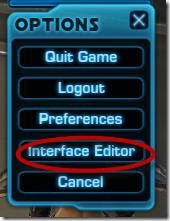
Most, amikor rákattint a gombra, mindenféle ablak jelenik meg. Kis kiugrás az ablakok színéről. Zöld azt jelenti, hogy ez egy speciális ablak, jelenleg elérhető és aktív. Kék - ez az ablak elérhető, de speciális esetekben aktiválódik (például a célbejegyzési ablak csak akkor érhető el, ha valaki célzott, és megnyomta a rögzítőgombokat alt + f). A piros azt jelenti, hogy az ablak jelenleg nem érhető el, de ha szükséges, egyszerűen kattinthatsz és hozzáférhetsz hozzájuk.
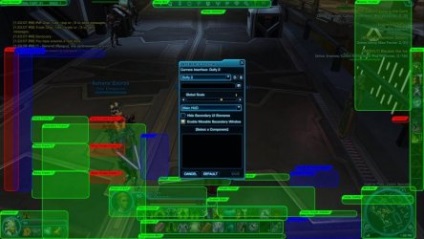
Ha speciális ablakokra van szüksége, akkor megtekintheti a speciális ablakok beállítási ablakát: Minden, Beszélgetés, Fő HUD, Fél, Műsorok, Helyháborítás, Warzone.
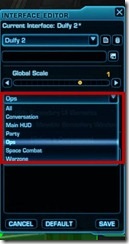
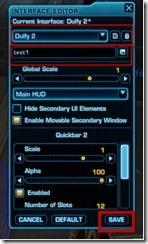
Minden profil XML formátumban van tárolva, és a
C: \ Felhasználók \ USERNAME \ AppData \ Helyi \ SWTOR \ publictest \ beállítások \ GUIProfiles (Windows 7 esetén)
Vegye figyelembe, hogy van egy "publictest" felirat az útvonalon. Valószínűleg ez megváltozik, ha a frissítés az élő kiszolgálóra érkezik, és az elérési út így lesz:
C: \ Felhasználók \ USERNAME \ AppData \ Helyi \ SWTOR \ swtor \ beállítások \ GUIProfiles (Windows 7 esetén)
Itt van az én elérési út a fájlhoz. Csak a "Kristina" nevet kell módosítania a profilod nevére. (És igen, Christina felhasználó, de valamilyen okból mindketten lefordítottuk a férfit.) Nos, a lényeg az;))
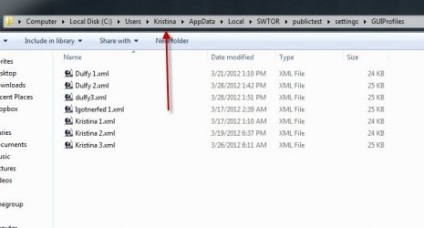
Ha nem látja az AppData mappát, akkor ez azért van, mert ez a mappa alapértelmezés szerint el van rejtve. Kapcsolja be a rejtett fájlok megjelenítését.
Ehhez kattintson a "Sajátgép" elem "sort" gombra az ablak bal felső sarkában, és válassza a "Mappa és keresési beállítások"
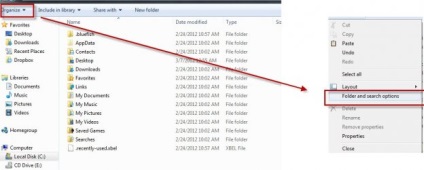
Kattintson a "Nézet" fülre, és jelölje be a "Rejtett fájlok, mappák és meghajtók megjelenítése" jelölőnégyzetet
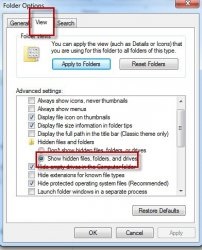
C: \ Dokumentum és beállítások \ USERNAME \ Helyi beállítások \ Application Data \ SWTOR \ publictest \ beállítások \ GUIProfiles
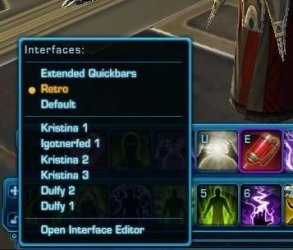
Player, Target, Target, Target Focus
A kezelőfelület testreszabásának képességével új és izgalmas szolgáltatás jött létre - ez a cél. Ezt a funkciót a SWTOR elindítása óta keresik, és most 3 hónappal később végre megkapjuk, amit kértünk! Azok számára, akik nem értik, mi ez az ablak, megmagyarázom: megmutatja, hogy melyik cél kapta meg a célba vett karaktert. Ez lehetővé teszi például a tartályokat, hogy lássák, ki az aggro most, a raid comas, hogy ki támadja meg, akik stb. Korábban, hogy lássuk, ki támadja a célpontot, meg kellett ragadnia, és nyomja meg az Alt + T. billentyűt.
Ez az ablak kezdetben letiltható, ezért manuálisan kell bekapcsolnia. Egy kis kék rúd a tetején a célgörbe, amelyet tetszés szerint áthelyezhet és átméretezhet.
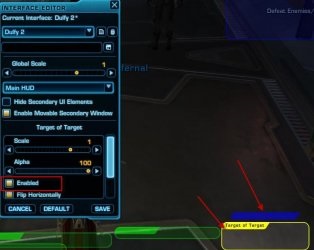
További két lehetőség van, amelyek a fenti képen nem szerepelnek. Ez a "Show effects on Bottom" (az effektek alulról történő megjelenítése) (az egészségügyi panel fölé vagy lefelé történő átkapcsolása) és az "információs szöveg megjelenítése" (egészségügyi kijelző a panelen).
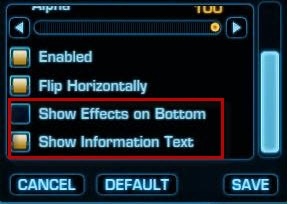
A célablak a fentiek mellett új opciót is kapott: eltűnik, ha nincs célod! Ez nagyon kényelmes, és segít rendet hozni a képernyőn.
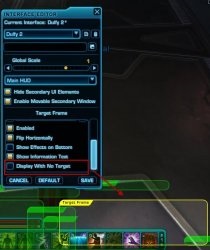
Ne felejtsük el, hogy ezeket a lehetőségeket és a lejátszó keretét is alkalmazhatjuk - mutassuk meg a hatásokat alulról, és adjunk hozzá szöveget az egészségügyi, energia stb. Panelekhez. Ez segít pontosan meghatározni, hogy mennyi az egészséged, stb. % -ban és számokban.
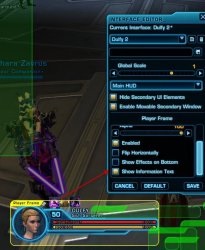
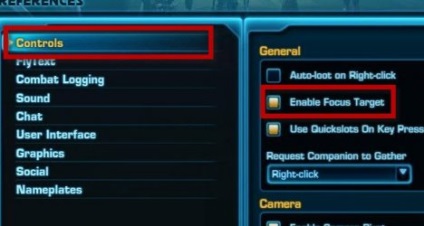
Oh! És még egy dolog: ha egy csoport kereteit használod (én magam használok a műveleti keretekre), akkor alkalmazhatod a csoport tagjának céljának megfigyelését minden egyes tag számára. Ez alapértelmezés szerint le van tiltva, de ha figyelnie kell a csoport minden tagját, akkor így teheti meg!
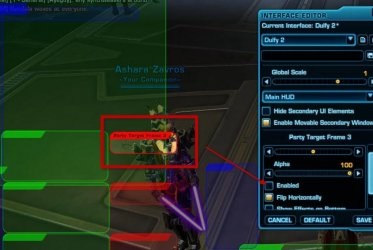
Gondolt már arra, hogy a Gyorselérési eszköztár túl tágas? Talán nem tetszik a függőleges / vízszintes elrendezés? Az 1.2-es frissítésben lehetőséged lesz többé-kevésbé megváltoztatni az űrlapot.
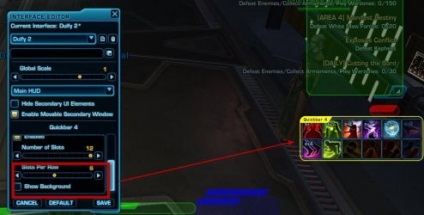
Így csökkenthetem 2 alsó panelem 0,8-ra, megváltoztathatom oldalpaneljem, majd egymás után rakhatom őket, az alsó panel mellett.

Csak kattintson a raid keretre, és gördüljön le egy kicsit a beállítások között, hogy beállíthassa az élettartam szélességét / magasságát. Az "Egészségügyi szöveg megjelenítése" megmutatja a csoport tagjainak számát, ami nagyon kényelmes.
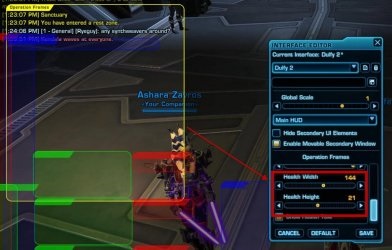
Sajnos nem lehet megváltoztatni a buff / debuff ikonok méretét, ellentétben a többi operációs ablakkal. Talán a jövőben ez véglegesítésre kerül, de elvben a legtöbb harc nem igényel külön figyelmet erre, tehát ez nem egy nagy kihagyás.
Korábban az eszközök nagyon idegesek voltak - hatalmasak voltak, és mindent lezárták. Szerencsére most áthelyezheted őket, és megváltoztathatod a méretedet.

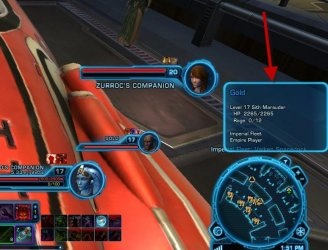
Világtérkép és navigációs küldetések
Most egyszerre csak egy szűrőt kell használni a világtérképen (az eladónak, a készségtanárnak stb.), Ami miatt valami bonyolulttá válik. Az 1.2-ben több szűrőt is alkalmazhat egyszerre!
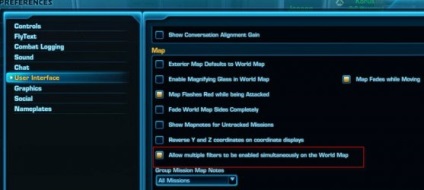
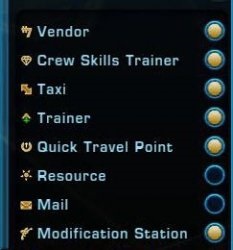
Csak menjen a preferenciák-> felhasználói felülethez, majd kattintson a "több szűrő engedélyezése egyszerre a világtérképen" lehetőségre!
És néhány szó a követési küldetésekről. Mint a többi ablak, szabadon megváltoztathatja a méretét. Régebben problémám volt a felülvizsgálat lezárásában, de most nem.
Több kérést kaptam a saját kezelőfelület elkészítéséhez. Tehát itt láthatja. A kép elég nagy. Jelöltem az ablakok pozícióit, így láthatja, hogy hol és hol található.
